在线配色器
搭出好色彩

有时候为了设计需要,我们要手动制作出公章的效果(当然不是为了干违法乱纪的事哈),例如做出一个下面这样的效果:那么我们是怎么用Photohop做出这样的公章呢?其实很

火焰用涂抹工具制作是最快的,不过不太好控制。这里主要是用钢笔工具来完成,思路非常简单,用钢笔逐条勾出火焰路径,转为选区,羽化后填充相应的颜色即可。最终效果

教程非常详细介绍实物图片绘制方法。过程:先要对实物有充分了解,尤其是结构和细节图;然后分层用色块做出每一部分;逐层上色,增加质感和细节即可。最终效果
7、调整基本对话框-对比度
对比度是最白与最黑亮度单位的相除值。
因此白色越亮、黑色越暗,对比度就越高。
为了体现更多细节,降低 10 对比度。

8、调整基本对话框-高光、阴影、白色色阶、黑色色阶
高光、黑色色阶是对最亮部和最暗部进行调节;(局部亮部或暗部)
白色色阶和阴影是对整体暗部和亮部进行调节。(整体亮部或者暗部)
所以我们一般调整的时候,根据自己照片的现状,
看是只需要调整最暗最亮还是需要提亮整体亮部或者压暗整体暗部来选择调整。
这张照片,我压暗了最亮的部分-30,让高光部分细节更多一些;提亮了阴影40,
让暗部细节多一些,然后适度提亮黑色色阶,最暗部提亮20。
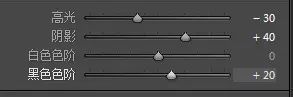
9、调整基本对话框-清晰度
清晰度调整的主要作用是影响中间调对比度和影响边缘的对比度。
在实际的照片修饰过程中,清晰度命令经常会表现出对锐化程度的明显影响。
这里增加 10 的清晰度,让整体人物增强质感。

10、调整基本对话框-鲜艳度、饱和度
鲜艳度和饱和度是 LR 中的两个针对全局色彩进行调整的命令。
尽管它们都直接影响照片的色彩,然而它们所起到的实际效果却往往是有所差异的。
鲜艳度:针对低饱和颜色进行调整; 饱和度:针对整体饱和度进行调整。
这里,我们只增加 10 鲜艳度,提高一点低饱和颜色。
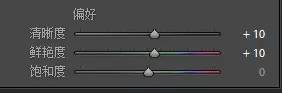
11、调整 HSL /颜色/黑白-颜色
使用 HSL 工具调整照片的最简单方法是通过目标调整工具。
目标调整工具可以让你直接指向画面中的某个区域,并且进行相应的调整。
HSL 工具不但可以修饰照片的局部影调和色彩,在有些时候还能够起到对色彩的修正作用。
因为照片,只有人物和衣服及背景。人物皮肤是洋红、红色和黄色;衣服和背景有适度蓝色。
所以这里我们把其他的绿色、浅绿色、紫色调整为 -100,彻底减少其他颜色的干扰,让颜色更纯。

12、调整细节
数量(锐化强度)、半径(锐化区域,半径越小,画质损失越小)、
细节(相邻像素的亮度差异,数值越小细节越好)
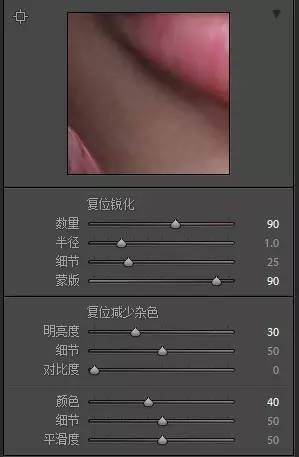
这里我没有采用常规的低锐化数量,而是采用了 90 的锐化。
但是,接下来我们要用蒙版来控制锐化的范围。
按住 ALT 键,同时拖动蒙版,可以选择锐化的范围。

噪点通常可以被区分为颜色噪点和亮度噪点。
其中,颜色噪点是对照片影响相对更大的噪点类型。
颜色噪点表现为红、绿、蓝三色噪点,会显著影响照片的色彩。
亮度噪点会影响照片的分辨率,并且造成照片的颗粒效果。
然而,如果过多地进行亮度降噪,可能会进一步抹平照片的细节,造成分辨率进一步下降。
减少杂色也就是减少噪点,当明亮度和颜色值向右拖动越多的时候,噪点就越小;但是同样细节就越少。
所以,减少杂色的真谛就是让细节和噪点都达到一个平衡的状态。 细节最大化,噪点最小化。

OK,到这,所有的 LR 的工作就做完了,我们准备开始 PS 的精细处理。
Copyright © 2016-2022 WWW.PSDEE.COM All Rights Reserved 版权归PSDEE教程网所有
本站所发布内容部分来自互联网,如有侵犯到您的权益烦请通知我们,我们会在3个工作日内删除相关内容
联系QQ:309062795 闽ICP备10004512号-4